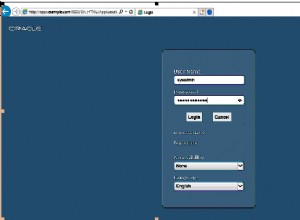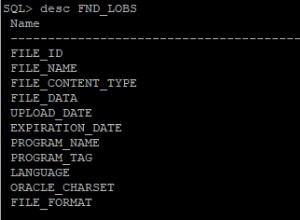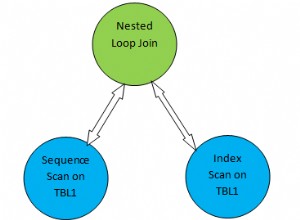Di seguito è riportato un esempio di procedura dettagliata per l'importazione di un documento Excel in un database MySQL. Per eseguire questo tutorial avrai bisogno di un file Excel e dell'accesso come amministratore a un'istanza MySQL in esecuzione.
Per l'esempio utilizzeremo il seguente file Excel sulle barche a noleggio:
barche.xlsx
-
Apri il tuo file Excel e fai clic su Salva con nome. Scegli di salvarlo come file .CSV (separato da virgola). Se stai utilizzando Excel su un Mac, dovrai salvare il file come separato da virgole di Windows (.csv) o CSV (Windows) per mantenere la formattazione corretta.
- Accedi alla tua shell MySQL e crea un database. Per questo esempio il database sarà chiamato
boatdb. Nota che il--local-infilel'opzione è necessaria per alcune versioni di MySQL per il caricamento dei dati che faremo nei passaggi seguenti.$ mysql -u root -p --local-infile mysql> create database boatdb; mysql> use boatdb; - Poi definiremo lo schema per la nostra
boattabella utilizzandoCREATE TABLEcomando. Per maggiori dettagli, vedere la documentazione di MySQL.CREATE TABLE boats ( d INT NOT NULL PRIMARY KEY, name VARCHAR(40), type VARCHAR(10), owner_id INT NOT NULL, date_made DATE, rental_price FLOAT ); - Esegui mostra tabelle per verificare che la tua tabella sia stata creata.
mysql> show tables; +------------------+ | Tables_in_boatdb | +------------------+ | boats | +------------------+ - Ora che c'è un database e un'impostazione tabella, i dati possono essere importati con il
LOAD DATAcomando.LOAD DATA LOCAL INFILE "/path/to/boats.csv" INTO TABLE boatdb.boats FIELDS TERMINATED BY ',' LINES TERMINATED BY '\n' IGNORE 1 LINES (id, name, type, owner_id, @datevar, rental_price) set date_made = STR_TO_DATE(@datevar,'%m/%d/%Y');
Se sei un utente Chartio, ora puoi connettere il database MySQL a Chartio e tracciare la mappa.